
تغییر رمز وای فای مودم Zyxel
درسته که مدل تغییر رمز وای فای مودم Zyxel هم شبیه به بقیهی مودمهاست؛ ولی ممکنه توی یک سری موارد مثل اسم تبها یا بخشی از منوها در پنل مدیریت تنظیمات مودم، تفاوتهایی جزیی داشته باشه. در این بخش از نت ران میخوام پنل تنظیمات زایکسل رو برای دو مدل از مودمهای ساخت این شرکت بررسی کنم. اگه مودم شما هم از برند زایکسل هستش و میخواین رمز وای فایتون رو عوض کنین، با من همراه باشین.
مودمهای زایکسل
زایکسل هم مثل خیلی از تولیدکنندههای مودم، تقریبا برای هرکدوم از خدمات اینترنتی یک نوع مودم رو در نظر گرفته که ممکنه محیط کاربری پنل اون با بقیه فرق داشته باشه. من میخوام تغییر رمز وای فای مودم zyxel برای دو مدل پرفروش ADSL و VDSL رو با مدلهای DEL1201-T10A و VMG5301-T20A انجام بدم. محیط کاربری این دو نوع مودم از نظر ظاهری تفاوتهای زیادی داره.
خب حالا اگه آمادهاین، بریم سراغ تغییر رمز وای فای مودم Zyxel.
تغییر رمز وای فای مودم Zyxel
وقتی میخواین رمز وای فای مودم رو عوض کنین، اولین کار اینه که اتصالتون به اینترنت رو چک کنین. اگه به اینترنت وصل باشین، میتونین هم از طریق وصل کردن کابل شبکه (کابل LAN) به بخش تنظیمات وارد بشین، هم بهصورت وایرلس. یعنی با موبایل و لپتاپ هم میشه رمز مودم رو عوض کنین. اتصال ما از طریق کابل هستش و تغییر رمز رو در ابتدا برای مودم ADSL مدل DEL1201-T10 میخوام انجام بدم.
دسترسی به تنظیمات مودم
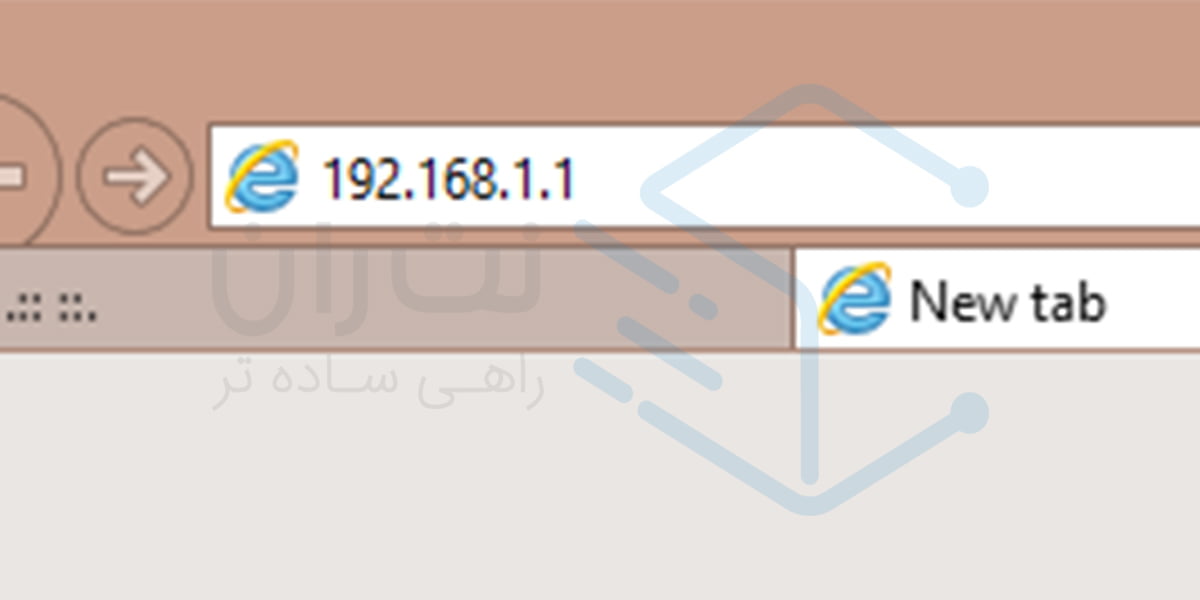
اولین قدم برای ورود به پنل مدیریت مودم برای تغییر رمز وای فای مودم، وارد کردن آدرس IP مودم در قسمت آدرسبار مرورگرتون هست. معمولا این IP برای همهی مودمها یکی هستش: 192.168.1.1
اگه همهچیز درست باشه، یک صفحه براتون باز میشه که اسم Zyxel بالاش هست و ضمن خوشآمدگویی ازتون میخواد که پسوردتون رو وارد کنین.
ولی خیلی هم خوشبین نباشین چون ما هم با چنین صفحهای روبهرو نشدیم. با چندبار جستوجوی این آدرس، با یکی از این دو صفحه روبرو شدیم. اما خب حالا باید چیکار کنیم؟
خطا در ورود به پنل مودم
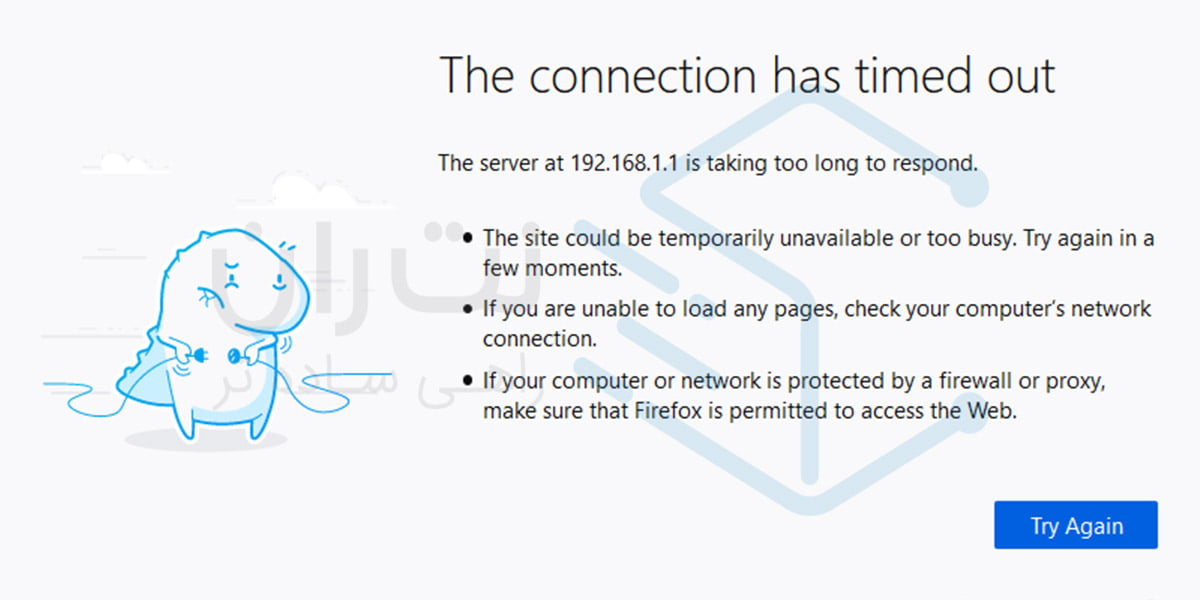
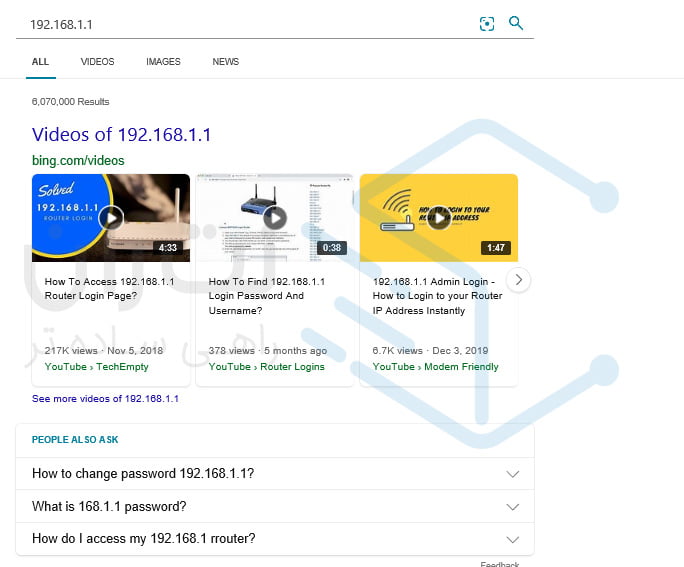
تنظیمات شبکه
چندتا دلیل ممکنه وجود داشته باشه که شما نتونین وارد تنظیمات مودم بشین. یکی از مهمترین اونها میتونه تنظیمات اعمالشدهی شبکه روی مرورگری باشه که سعی کردین باهاش وصل بشین. اگه از VPN یا پراکسی استفاده میکنین، بهتره بدونین ممکنه که توی کارتون اختلال بهوجود بیاره.
پس اولین کارتون باید این باشه که برنامههای اضافه رو ببندین. از داخل تنظیمات مرورگری که دارین استفاده میکنین، پراکسی رو غیرفعال کنین. در دو مرورگر گوگل کروم و اینترنت اکسپلورر باید مراحل زیر رو انجام بدین.
اینترنت اکسپلورر (IE)
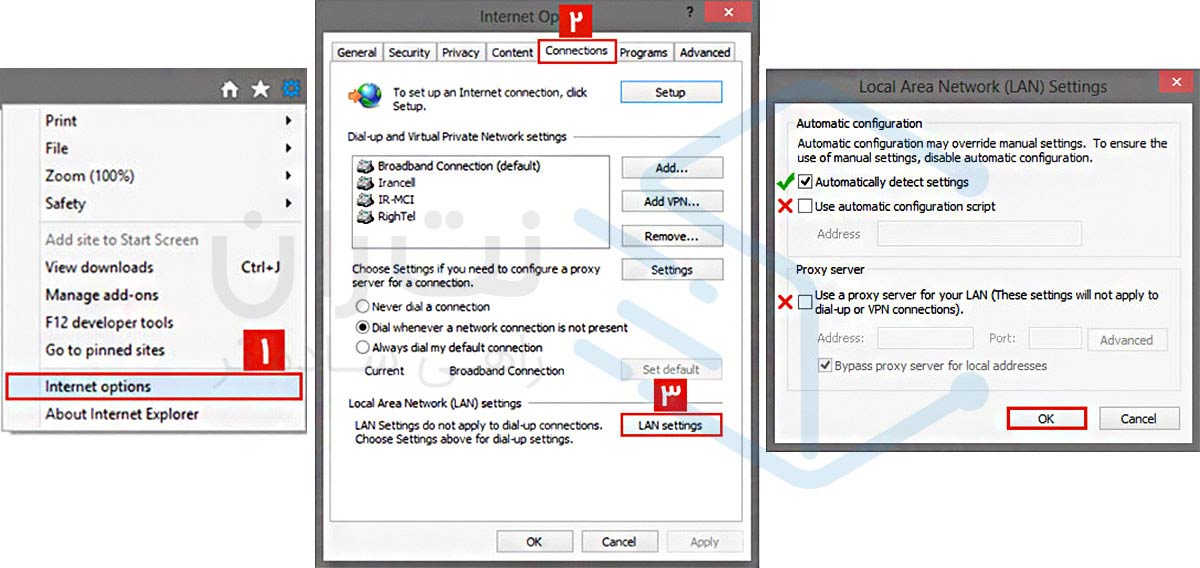
از تنظیمات مرورگر و کلیک روی Internet Options به تب Connections برید و LAN settings رو انتخاب کنید. اگه هر گزینهی دیگهای بهجز Automatically detect settings تیک داشت، اون رو بردارین و توجه کنین که تنها همین گزینه فعال باشه. در انتها Ok رو بزنین.
گوگل کروم
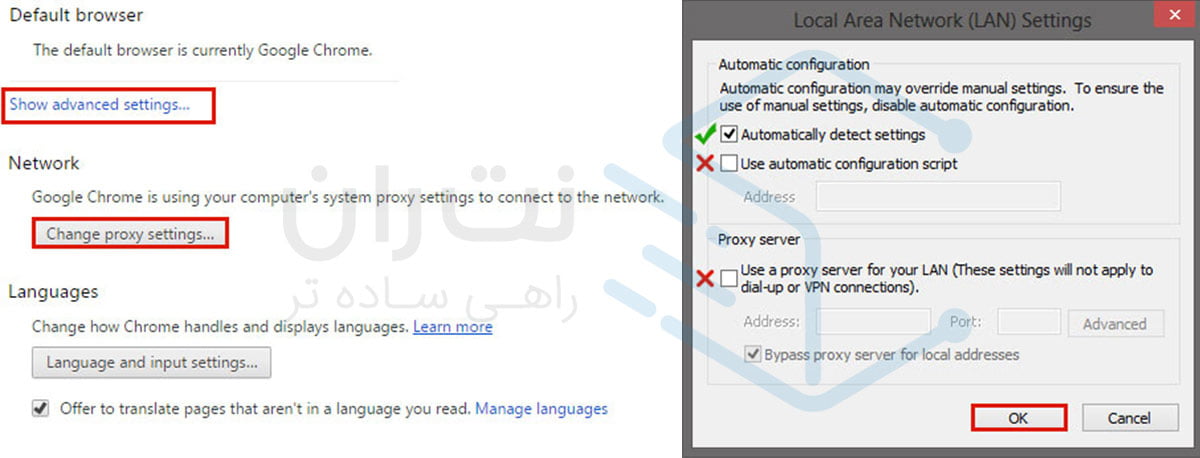
وارد تنظیمات مرورگر کروم بشین. از بخش Show advanced settings وارد Network شده و روی Change proxy settings کلیک کنین. از پنجرهای که باز شده، با انتخاب تب Connections، روی LAN settings کلیک کنین و مثل تصویر فقط گزینهی Automatically detect settings رو فعال کنین و بعد Ok رو بزنین.
تنظیمات شبکهی اینترنت

یکی دیگه از دلایلی که میتونه باعث بشه نتونین به پنل مودم وارد بشین، تنظیمات شبکه و IP سیستمتون هستش. برای این کار از نوار تسکبار سمت ویندوز، روی اتصال اینترنتتون کلیک راست کرده و Open Network & Internet Settings رو بزنین.
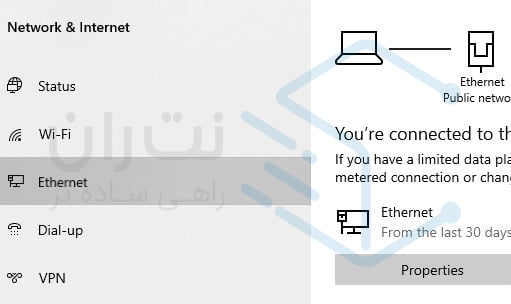
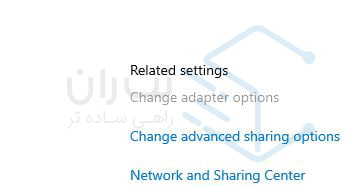
طبق تصویر 7 از منوی سمت چپ Ethernet رو انتخاب کنین و در صفحهی بعد، روی Change Adapter Options کلیک کنین (ما Ethernet رو انتخاب کردیم چون از طریق کابل وصل شدیم).
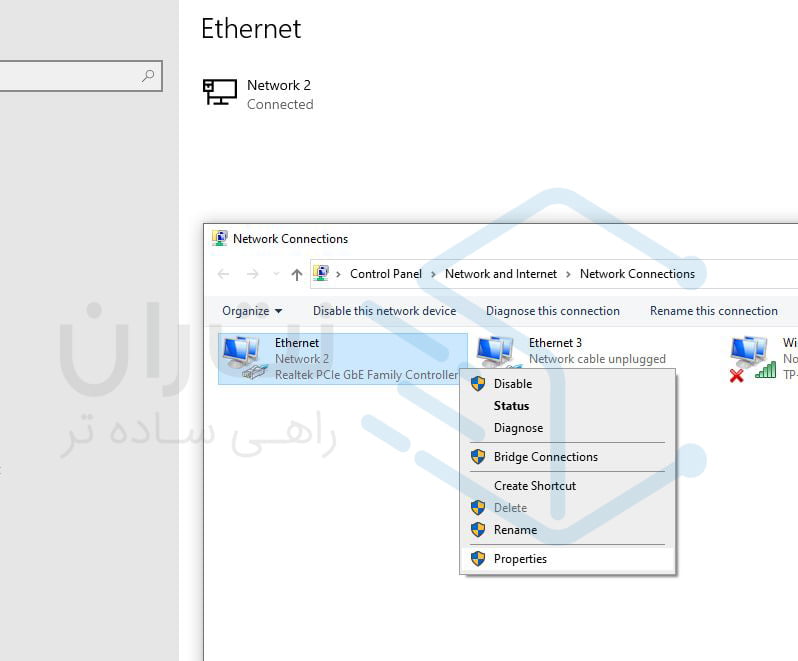
بر اساس تصویر 9، در این بخش روی شبکهی اتصالتون کلیک راست کنین و روی Properties بزنین.
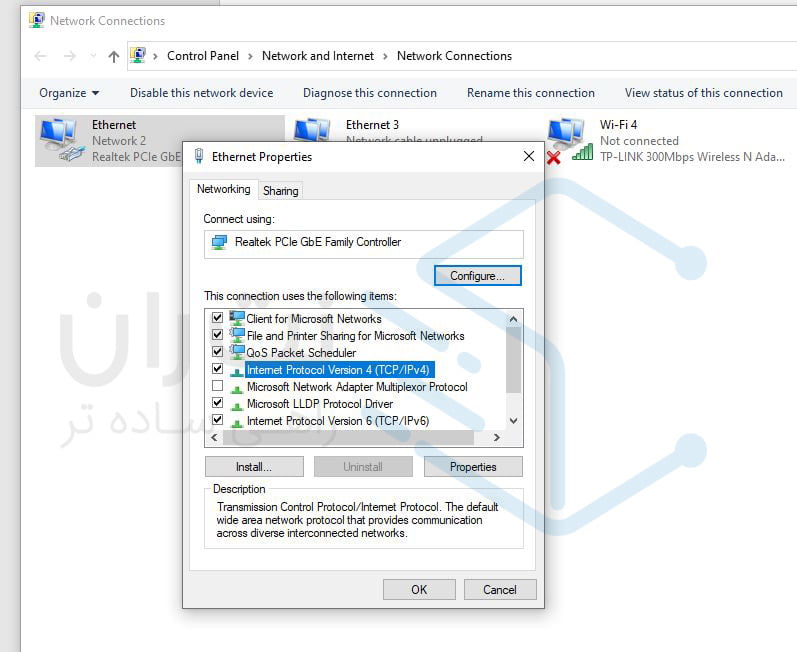
بر اساس تصویر 10، دوبار روی گزینه TCP/IPV4 کلیک کنین.
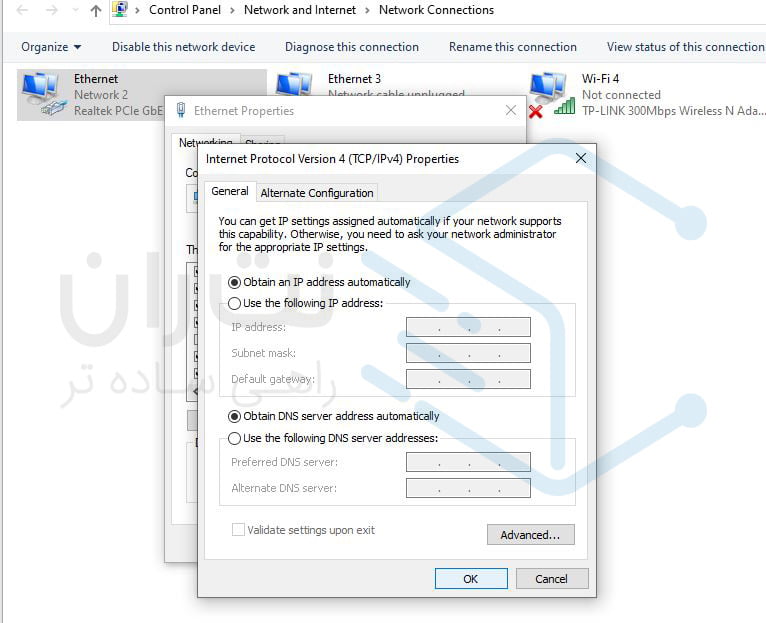
گزینهی Obtain An IP Address Automatically رو انتخاب کنین و Ok رو بزنین.
ریست کردن مودم
اگه مراحل مختلف تنظیمات شبکه رو چک کردین و همهچیز اوکی بود، اما باز هم نتونستین وارد بخش تنظیمات پنل مودم بشین، باید مودم رو ریست کنین. ریست کردن مودم، اون رو به حالت تنظیمات اولیه برمیگردونه.
اگر برای ریست دکمهای پیدا نکردین، مطمئن باشین برای این کار حفرهای روی سطح مودم تعبیه شده که باید با یک سوزن روی اون نقطه رو برای مدت 30 ثانیه فشار داده و نگه دارین.
تغییر رمز وای فای مودم Zyxel مدل DEL1201-T10A
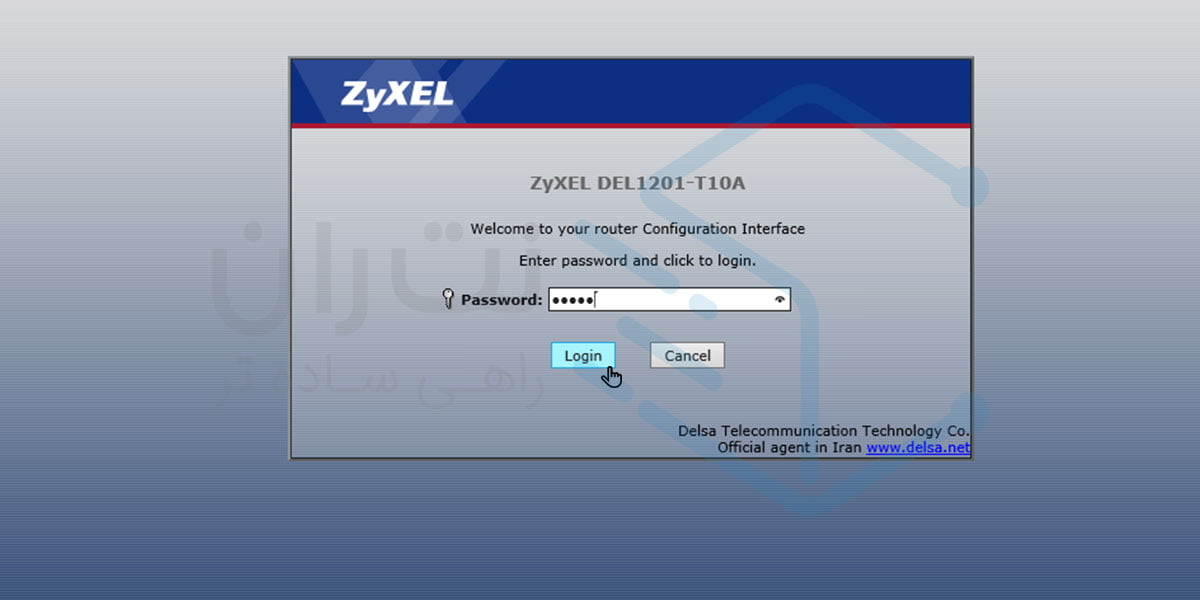
بعد از ریست کردن مودم، اگه دوباره امتحان کنین و آدرس آی پی رو وارد کنین، با صفحهای شبیه به تصویر 12 مواجه میشین. در بخش Password باید کلمهی admin رو بزنین تا وارد بشین.
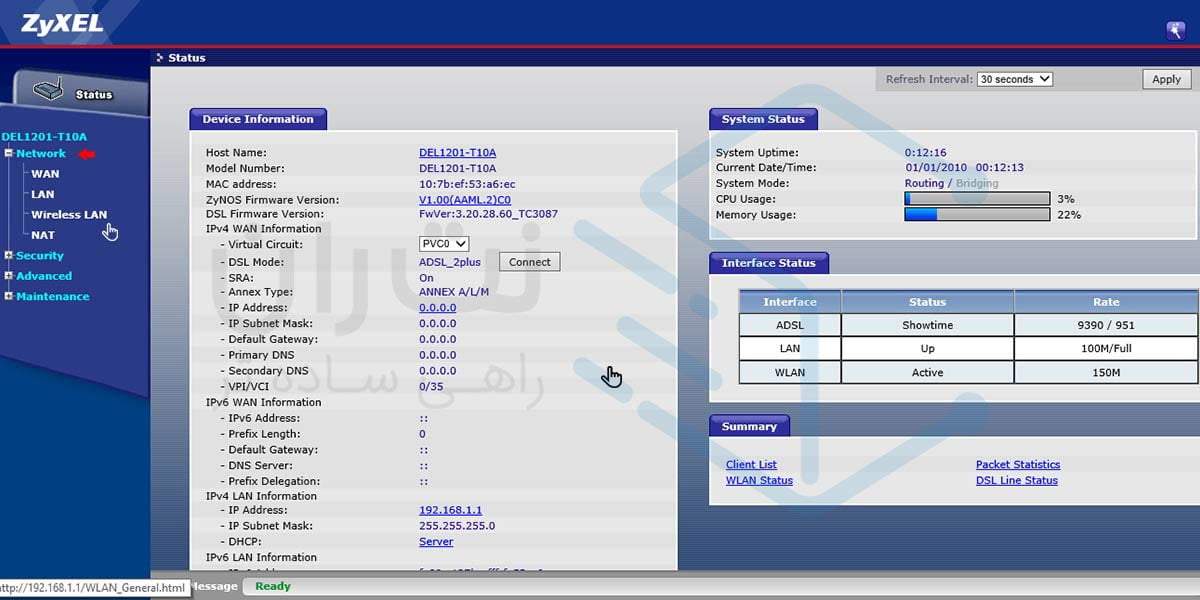
بعد از وارد کردن رمز، وارد صفحهای آبی رنگ میشین که اطلاعات مودم در اون نوشته شده و شبیه به تصویر 13 هستش. برای تغییر رمز وای فای مودم Zyxel تون باید از منوی سمت چپ، روی Networks کلیک کنین. از لیست باز شده هم، Wireless LAN رو انتخاب کنین.
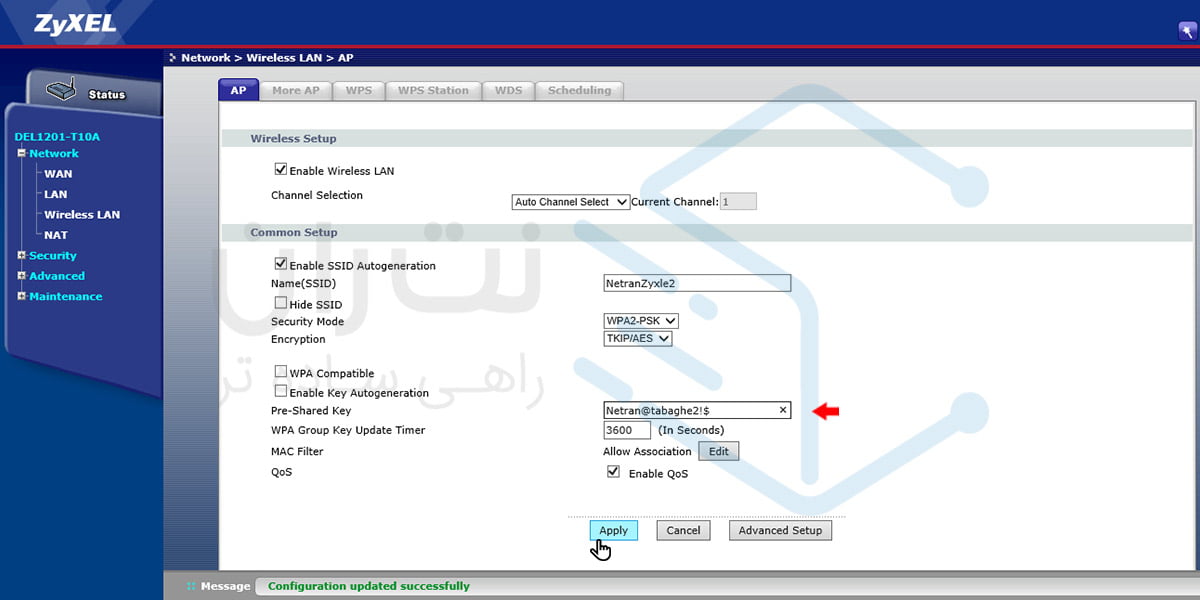
همونجوری که در تصویر 14 میبینین، اطلاعات مودم مثل نام، سطح امنیت و پروتکلهای رمزنگاری WPA، WPE، WPA2 و WPA3 و رمز عبور دلخواهتون رو میتونین در این قسمت تغییر بدین. بعد از اینکه رمز رو در قسمت Pre-Shared Key وارد کردین، روی Apply کلیک کنین. بههمین راحتی رمز وای فای مودمتون رو عوض کردین.
تغییر رمز وای فای مودم Zyxel مدل VMG5301-T20A
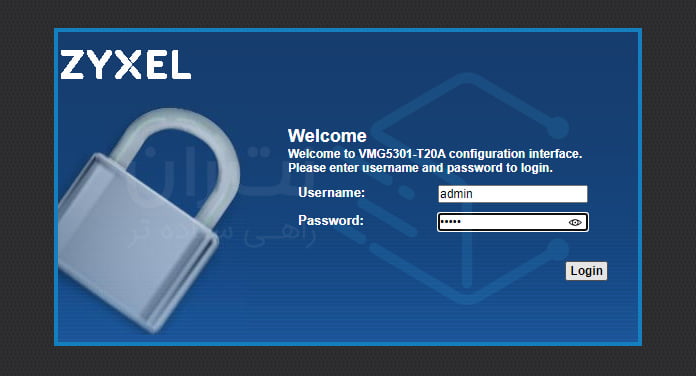
برای تغییر رمز وای فای مودم Zyxel برای مودم VDSL مدل VMG5301، باید ابتدا وارد پنل کاربری مودم بشین.
192.168.1.1 رو در مرورگر وارد کنین. نام کاربری و رمز عبورتون رو بزنین تا وارد پنل بشین. رمز ورود به پنل مودم در این مدل، 1234 هستش (رمزها رو معمولا یا admin انتخاب میکنن یا 1234). ظاهر پنل این مودم شبیه به تصویر 15 هستش.
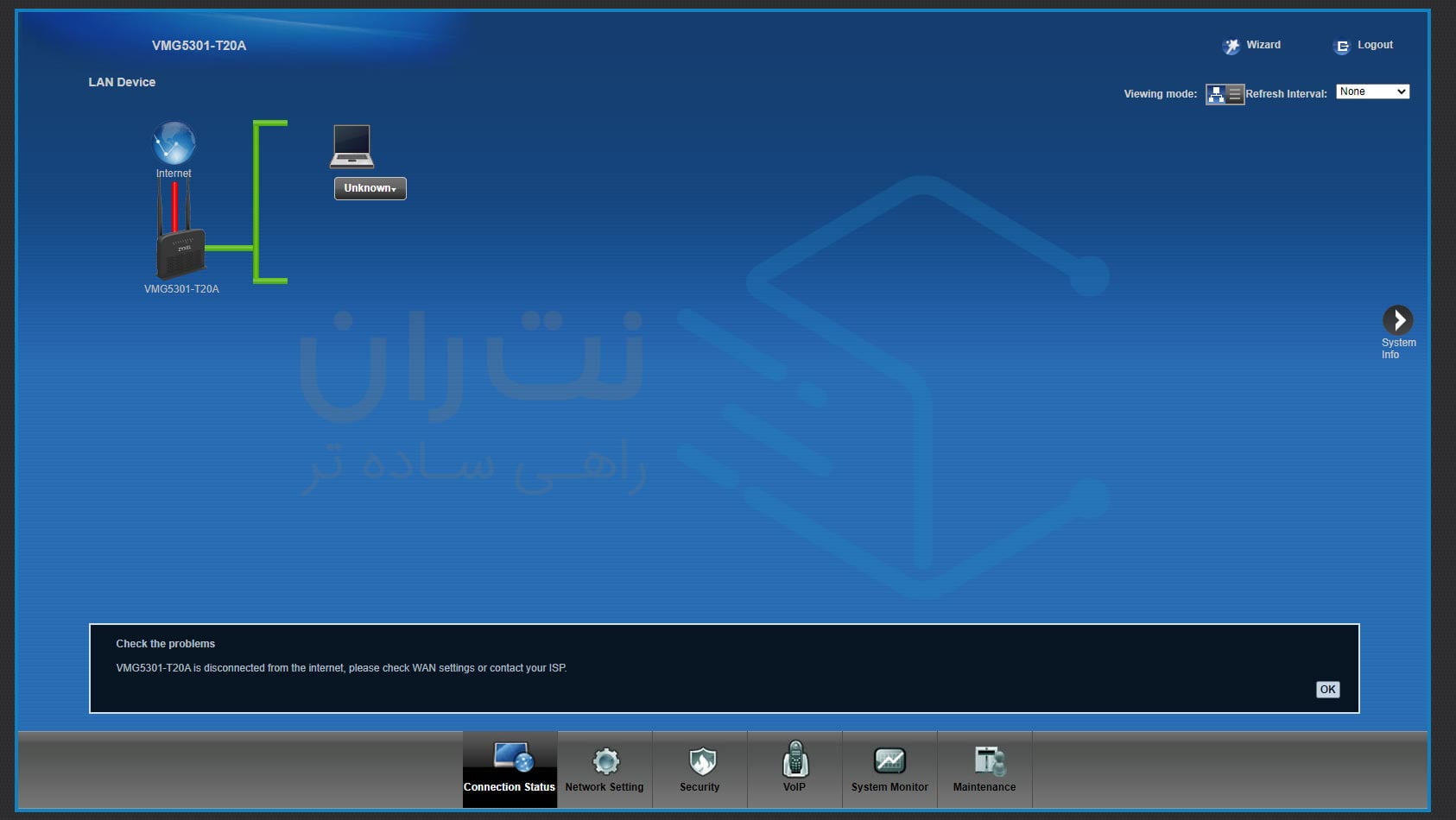
بعد از ورود به پنل، طبق چیزی که در تصویر 16 میبینین، از منویی که در پایین صفحه قرار داره، در بخش Network Setting، گزینهی Wireless رو انتخاب کنین تا وارد تنظیمات وایرلس بشین.
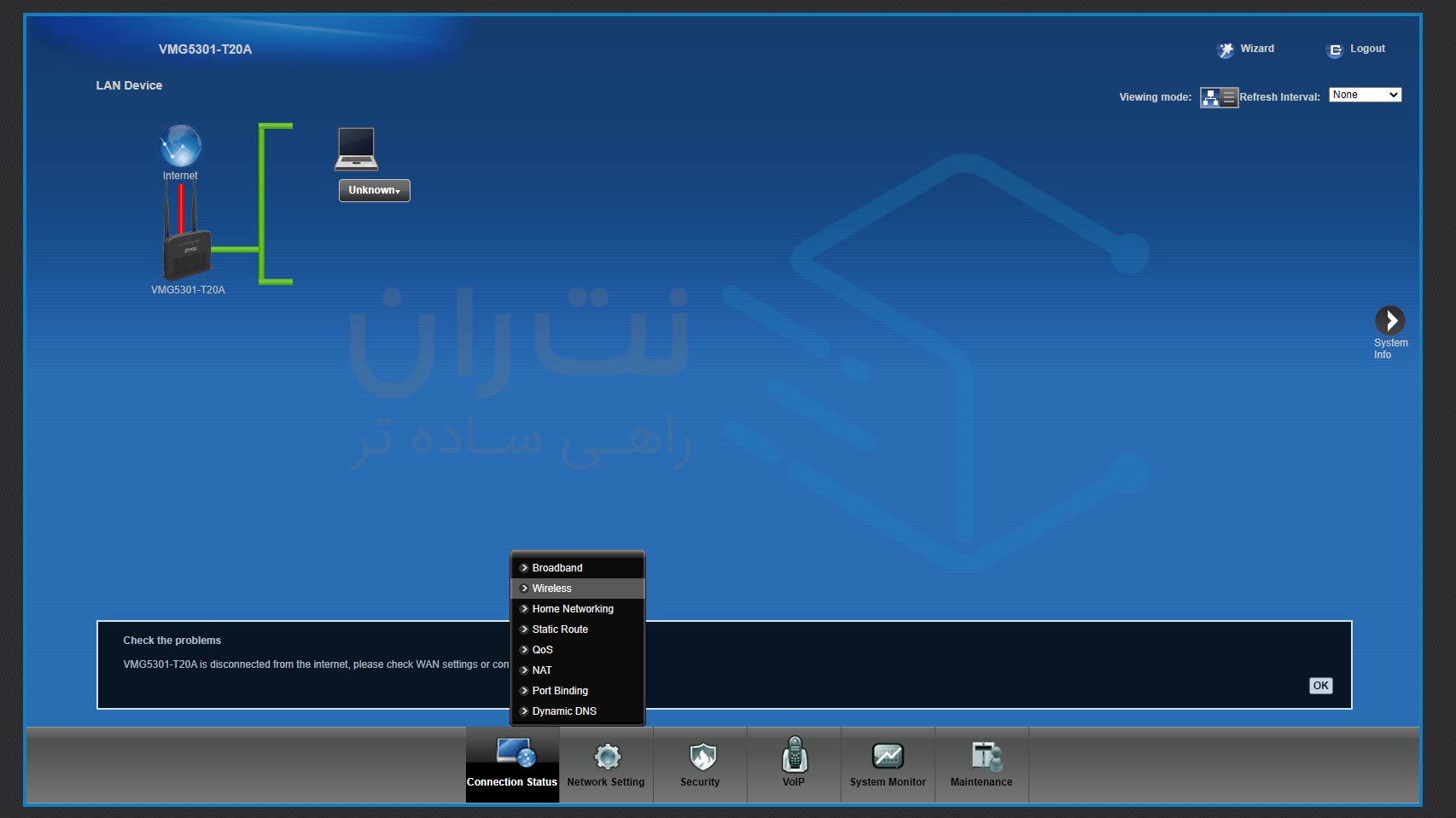
در این قسمت میتونین نام شبکهی وایرلس رو از بخش Wireless Network Name تغییر بدین.
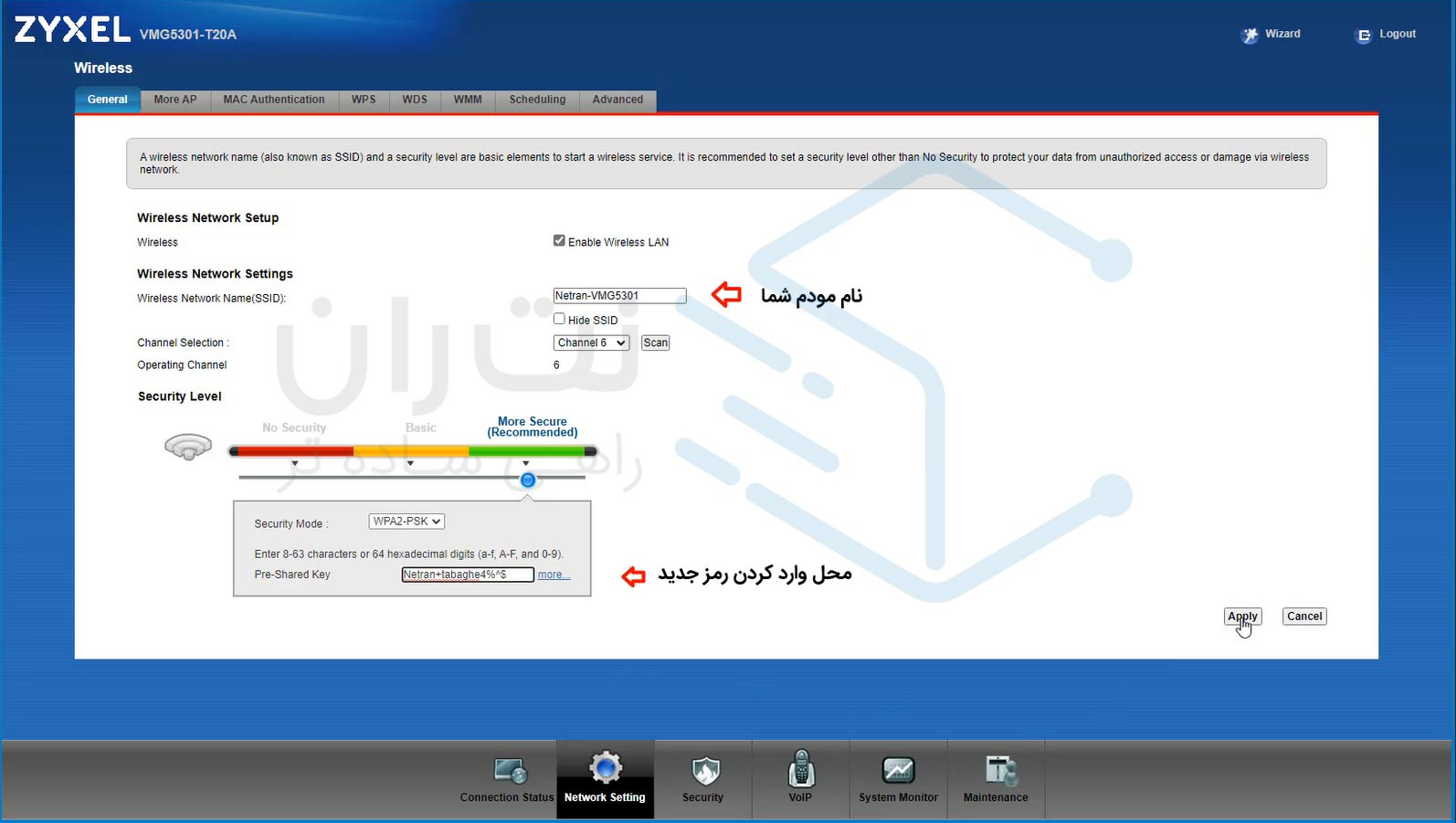
دقیقا مثل تصویر 18، تغییر رمز وای فای مودم Zyxel در قسمت Security Level انجام میشه. رمز جدید رو هم باید توی بخش Pre-Shared Key وارد کنین و بعد Apply رو بزنین تا رمزتون عوض بشه.
حرف آخر
همونطور که تا اینجا با هم دیدیم، اصل کار تغییر رمز وای فای انواع مودمهای Zyxel یکسانه؛ ولی ممکنه اسم بخشها فرق داشته باشه. سعی کنید در انتخاب رمز جدید کمی دقت کنین و رمزی غیرقابل حدس انتخاب کنین. اگه در مراحل تغییر رمز به مشکلی برخوردین یا سوالی براتون پیش اومد، میتونین در بخش نظرات سوالات خودتون رو بپرسین؛ من و همکارام در اسرع وقت راهنماییتون میکنیم.
دانلود فایل PDF:
دانلود فایل PDF
سوالات متداول
ابتدا در مرورگر خود آدرس 192.168.1.1 رو وارد کنین. برای نام کاربری و پسورد از عبارت admin استفاده کنین. اگه قبلا این نام کاربری و پسورد رو عوض کردین، باید همون رو وارد کنین.
ابتدا وارد پنل مودم بشین. از قسمت Networks گزینهی Wireless LAN رو انتخاب کنین. تنظیمات رمزنگاری رو روی WPA2-PSK قرار بدین. از قسمت Pre-Shared Key رمز وای فای رو تنظیم کنین.
میتونین اسم مودم رو بههمراه مدل اون در گوگل جستوجو کنین و رمز پیشفرض کارخانه رو پیدا کنین.
اگر به تنظیمات مودم دسترسی داشته باشین، میتونین از بخش Maintenance وارد تنظیمات سیستم بشین و مودم رو ری استارت کنین.
این نوع پروتکل رمزنگاری در حال حاضر امنترین هستش و به امنیت بیشتر مودم کمک میکنه. اگه از اون استفاده نکنین، احتمال هک شدن مودمتون بالا میره.










ببخشید من اشتباهی رمزی که در قسمت WAN بود رو عوض کردم الان اینترنتم قط شده تمام چراغهای مودم هم سبز و روشنن. چیکار کنم؟
سلام
بهتره مودم رو یک بار ریست کرده و از نو کانفیگ کنید
موفق باشید
سلام من همadmin وهم۱۲۳۴زدم هیچ کدوم نبود مودمم ریست کردم باز نمیشه
من خودمو ریست کردم الان رمز میخواد چه بزنم؟؟
سلام نوید
Username و Password صفحه تنظیمات مودم به صورت پیشفرض به ترتیب admin و admin هستش.